最近有用户重装系统后发现USB接口没有驱动,导致鼠标、键盘无法使用。那么遇到这样的情况该如何处理呢?下面安装大师小编就告诉你重装系统后没有USB了。驱动解决方案。
解决办法如下:
1、USB鼠标供电是否充足。特别是无线USB鼠标,需要更换鼠标电池或检查电池电量是否正常,以排除供电不足引起的故障。

2.接下来,您需要更新USB鼠标驱动程序。右键单击“计算机”图标,在弹出的右键菜单中选择“管理”项。
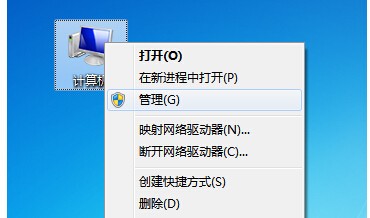
3. 在打开的“计算机管理”界面中,展开“设备管理器”项,右键单击“鼠标和其他指点设备”列表中的“鼠标驱动程序”项,选择“卸载”项。
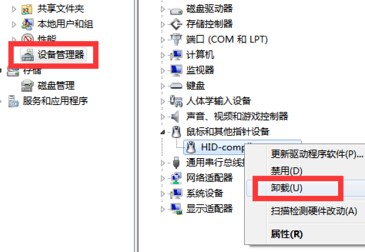
4. 卸载当前鼠标驱动程序后,重新插入USB鼠标。此时,操作系统会自动重新安装鼠标驱动程序。之后您应该可以正常使用它。
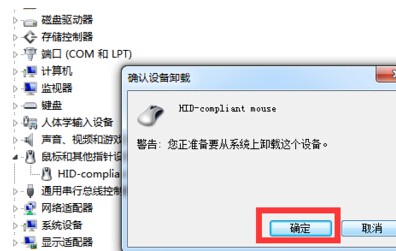
5、您可以使用“360驱动大师”重新安装USB鼠标驱动,切换到“外设驱动”选项卡,找到未正常安装驱动的USB鼠标设备,点击“安装驱动”按钮重新安装USB 鼠标。驾驶。
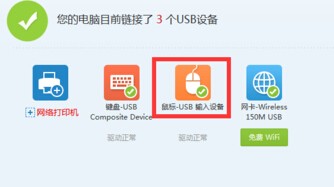
6.对于台式电脑和圆孔电脑,插上鼠标后需要重新启动电脑才可以使用鼠标!
以上就是安装大师小编给大家带来的重装系统后没有usb驱动如何处理教程。希望对您有帮助~如果您想了解更多系统教程,请关注安装大师官网!
分享到: